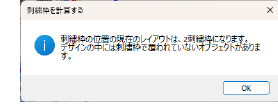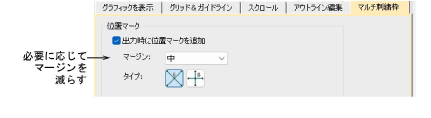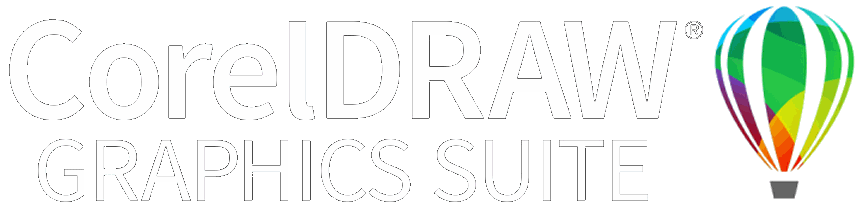手動でマルチ刺繍枠を作成する
EmbroideryStudioには、複数の刺繍枠を手動で作成できる、専用のツールセットがあります。自動で目的の結果が得られない場合は、これらを使用してみてください。
手動で複数の刺繍枠を作成するには
1ステッチしたい大きなデザイン、またはデザインレイアウトを開くか作成します。
2カラーオブジェクトリストツールや刺繍シミュレーションで、ステッチ順序をチェックします。ステッチ順序を知っていると、刺繍枠を最適な順序で配置するのに役立ちます。
3使用したい刺繍枠を選択します。刺繍枠は1種類しか使用できないので、デザイン中の一番大きなオブジェクトが収まる刺繍枠を選択しましょう。
4刺繍枠モードに切り替えます。覆われたオブジェクト(刺繍枠内にすべて収まるオブジェクト)は、緑のステッチで表示されます。刺繍枠にすべて収まらないオブジェクトは、黒で表示されます。
5選択ツールを選択し、刺繍枠のアウトラインを選択し、デザインの最初のオブジェクトを覆うまでドラッグします。
6刺繍枠を再度クリックし、必要に応じて回転ハンドルを使用して向きを変えます。または、刺繍枠ツールバーのコントロールを使用して、少しずつ回転します。
7刺繍枠を追加ツールを使用し、1つまたは複数の刺繍枠位置を追加します。
|
ツール
|
詳細
|
|

|
刺繍枠モード>刺繍枠を追加/削除を使用し、マルチ刺繍枠レイアウトの刺繍枠を追加または削除します。
|
|

|
|

|
刺繍枠モード>刺繍枠を左/右に追加を使用し、選択した刺繍枠の左または右に新しい刺繍枠を配置します。縫いエリア間が10mmオーバーラップします。
|
|

|
|

|
刺繍枠モード>刺繍枠を上/下に追加を使用し、選択した刺繍枠の上または下に新しい刺繍枠を配置します。縫いエリア間が10mmオーバーラップします。
|
|

|
|

|
刺繍枠モード>4/8個の刺繍枠を周りに追加を使用し、選択した刺繍枠の周りに4/8個の刺繍枠を生成します。縫いエリア間が10mmオーバーラップします。
|
|

|
ステッチ順序を反映するのを目的としています。.
メモ 刺繍枠を移動したり追加すると自動センタリングがオフになり、刺繍枠はオブジェクトの周りに自動的にセンタリングされなくなります。デザイン内のすべての刺繍枠を削除して新しい刺繍枠を作成すると、自動センタリングが再度アクティブになります。
8追加した刺繍枠を再配置して回転させ、デザイン内のすべてのオブジェクトを完全に覆うようにします。矢印キーを使用して、選択した刺繍枠を所定の位置に微調整します。
9最後に刺繍枠を計算するアイコンをクリックし、現在の刺繍枠レイアウトから生じる刺繍枠の数を見積ります。
デザインが別々の刺繍枠で完全に覆われている場合でも、一部のオブジェクトは覆われていないままになる場合があります。確認メッセージが表示され、覆われていないオブジェクトは黒で表示されます。
メモ 刺繍枠の計算にかかる時間は、ステッチ数よりもオブジェクトの数と刺繍枠の位置の数に左右されます。EXP、PES、HUSなどから変換されたデザインは、一般的にネイティブEmbroideryStudioデザインよりも多くのオブジェジェクトが生成されます。その為、計算により時間がかかります。しかしEMBファイルでもデザインが複雑で大きく、たくさんの刺繍枠が含まれているデザインは計算に時間がかかります。
ヒント
3分割ラインを追加ツールを使用し、刺繍枠内に収まらないオブジェクトを分割することができます。.
3必要に応じて、オプション>マルチ刺繍枠タブで位置マークを追加します。
3刺繍枠をプレビューツールを使用し、位置マークが追加されていることを確認します。追加されていない場合は、刺繍枠間のオーバーラップが不十分であることを意味します。オーバーラップは、再配置することで増やすことができます。またはマルチ刺繍枠タブで、位置マークのマージンを減らします。
3刺繍枠位置が表示されているデザインを印刷して、正しい刺繍枠の順番で刺繍する際のガイドとして使用できます。
関連項目
3刺繍枠を選択する
3自動マルチ刺繍枠
3刺繍枠間のオブジェクトを分割する
3マルチ刺繍枠デザインを印刷する
3マルチ刺繍枠の生産